Jak zobrazit a upravit kompromitovaná a slabá hesla v prohlížeči Chrome
Bezpečnostní Google Chrome Chrome Google Hrdina / / April 14, 2021

Poslední aktualizace dne

Pokud používáte Funkce automatického vyplňování Google Chrome abyste si uchovali svá hesla, pravděpodobně máte uloženo mnoho uživatelských jmen a hesel. Díky tomu je užitečné, když se potřebujete přihlásit ke svým nákupním, sociálním, rozvozovým nebo jiným webům vyžadujícím účet.
Jednou z výhod používání této funkce je, že můžete zjistit, zda máte slabá hesla nebo některá byla prolomena. Zabezpečení a narušení dat se stávají všude a po celou dobu. Pokud se tedy obáváte, že mohla dojít k úniku vašich hesel, v Chromu to zjistíte následujícím způsobem.
Spusťte kontrolu bezpečnosti uložených hesel
Můžeš zobrazit uložená hesla v prohlížeči Chrome přechodem do nastavení Automatického vyplňování. Jakmile se tam dostanete, můžete provést bezpečnostní kontrolu hesel.
- Otevřete Chrome a klikněte na ikonu Přizpůsobte a ovládejte tlačítko (tři tečky) vpravo nahoře.
- Vybrat Nastavení.
- Vybrat Automatické vyplňování nalevo.
- Výběr Hesla vpravo pod Automatickým vyplňováním.
- Pod automatickým přihlášením klikněte na tlačítko pro Zkontrolujte hesla.
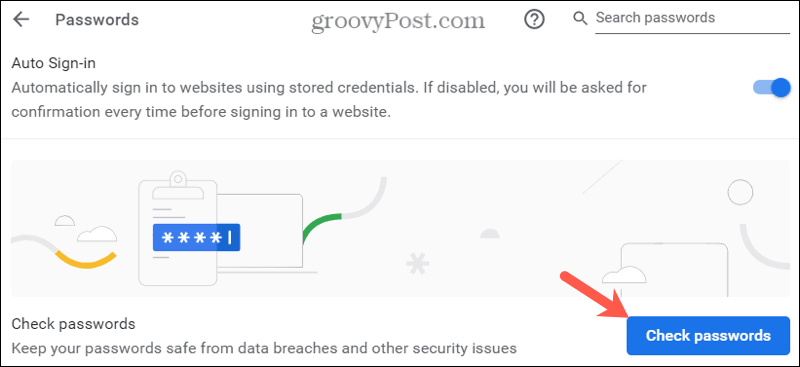
Kontrola bezpečnosti probíhá velmi rychle a poté se zobrazí, kolik bezpečnostních problémů bylo u vašich hesel nalezeno. Jak vidíte na níže uvedeném snímku obrazovky, výsledky mohou být děsivé.

Pod výsledky kontroly jsou všechna hesla zapojená do těchto bezpečnostních problémů. V horní části seznamu jsou ohrožena hesla a pod nimi slabá hesla. Odtud můžete s těmito hesly provést několik akcí.
Zobrazit, upravit, odebrat nebo změnit hesla v prohlížeči Chrome
U každého hesla v seznamech ohrožených i slabých hesel můžete heslo zobrazit, upravit, odebrat nebo změnit. Klikněte na ikonu Více akcí tlačítko (tři tečky) napravo od hesla a vyberte jednu z následujících možností.
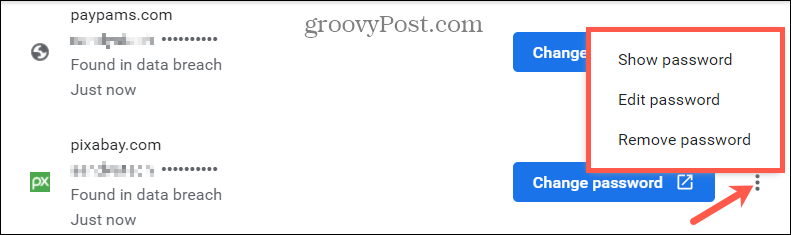
Zobrazit heslo: Zobrazit heslo, které je skryté hvězdičkami. Zobrazí se výzva k zadání hesla k počítači. Poté se heslo zobrazí vpravo od vašeho uživatelského jména a nahradí hvězdičky.
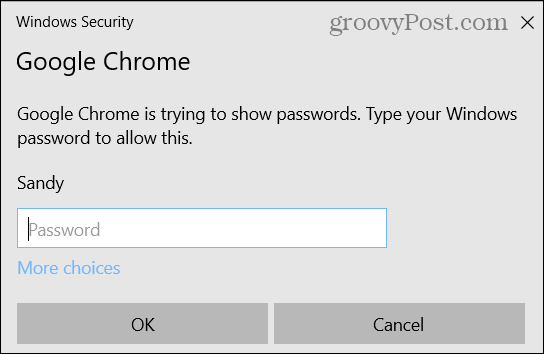
Upravit heslo: Pokud změníte heslo přímo na webu, můžete jej zde aktualizovat. Uvědomte si, že jej upravujete na tomto místě ne změňte to na webu. Toto upraví pouze nastavení automatického vyplňování prohlížeče Chrome.
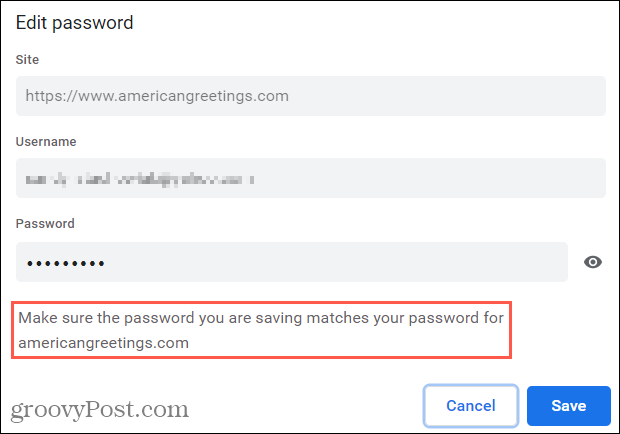
Odebrat heslo: Pro účty, které již nepoužíváte, nebo weby, které již nenavštěvujete, můžete heslo odstranit ze svého seznamu automatického vyplňování. Budete požádáni o potvrzení této akce. Tento ne smazat svůj účet z webových stránek; pouze odstraní heslo ze seznamu.
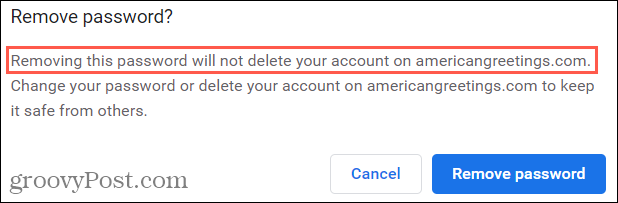
Změnit heslo: Klikněte na Změnit heslo přejdete přímo na tento web. Až tam budete, můžete změnit heslo podle nastavení webu. Poté ji pomocí výše uvedené akce Upravit aktualizujte v seznamu Automatické vyplňování Chrome.

Jakmile se budete zabývat hesly, která jsou považována za prolomená, nezapomeňte pracovat se slabými. Je to jen další způsob, jak udržet vaše účty a data ještě bezpečnější. A další pomoc najdete v našem článku vytváření silných hesel, která si pamatujete.
Chraňte svá hesla a získejte informace o bezpečnostních problémech v prohlížeči Chrome
Vzhledem k počtu hesel, která dnes všichni potřebujeme, je pravděpodobné, že alespoň jedno z nich bude zapojeno do porušení ochrany údajů. Pravidelné kontroly v prohlížeči Chrome pomocí tohoto nástroje pro kontrolu bezpečnosti vás dostanou o krok blíže k zabezpečení vašich pověření. Nezapomeňte tento článek sdílet s přáteli a rodinou, aby mohli udělat totéž.
Pokud hledáte další pomoc s bezpečností svých hesel a dokonce s generováním zabezpečených, podívejte se na náš seznam bezplatní správci hesel pro vaše zařízení.
Jak vymazat mezipaměť, soubory cookie a historii prohlížení Google Chrome
Chrome dělá skvělou práci při ukládání historie procházení, mezipaměti a cookies, aby optimalizoval výkon vašeho prohlížeče online. Její způsob, jak ...
Porovnávání cen v obchodě: Jak získat ceny online při nakupování v obchodě
Nákup v obchodě neznamená, že musíte platit vyšší ceny. Díky zárukám shody cen můžete získat online slevy při nakupování v ...
Jak darovat předplatné Disney Plus digitální dárkovou kartou
Pokud vás baví Disney Plus a chcete jej sdílet s ostatními, zde je návod, jak si zakoupit předplatné Disney + dárek za ...
Váš průvodce sdílením dokumentů v Dokumentech, Tabulkách a Prezentacích Google
Můžete snadno spolupracovat s webovými aplikacemi Google. Tady je váš průvodce sdílením v Dokumentech, Tabulkách a Prezentacích Google s oprávněními ...



